Come modificare in batch le foto su iPhone, iPad e Mac
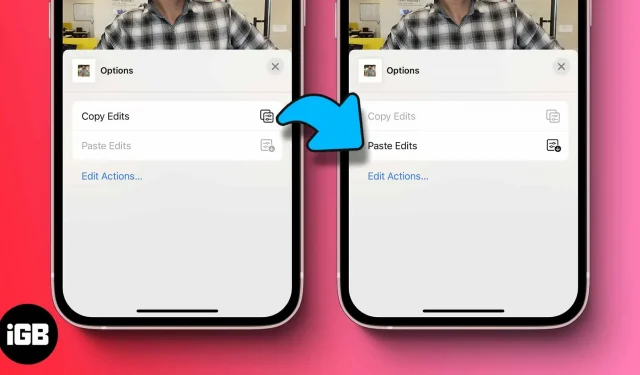
Molti di noi utilizzano l’app Foto integrata per modificare rapidamente le immagini sui nostri dispositivi Apple. Sebbene offra funzionalità limitate (per ora). Sembra che Apple stia cercando di risolvere questo problema. Al WWDC 2022, Apple ha introdotto la funzione di modifica in batch nell’app Foto.
La funzione di modifica in batch ti consente di selezionare più foto e applicare le modifiche a tutte contemporaneamente. Questo può essere molto utile quando si desidera modificare in massa (e ridimensionare) le immagini e mantenere le cose coerenti. Questo non solo fa risparmiare tempo, ma mantiene anche le tue foto ben organizzate.
Nota. Devi utilizzare iOS 16, iPadOS 16 o macOS Ventura per accedere alla funzione di modifica in batch.
Modifica in batch le foto di iPhone in iOS 16
- Seleziona una foto e fai clic su “Modifica”.
- Apporta le modifiche e fai clic su Fine.
- Seleziona di nuovo la foto e tocca i tre punti orizzontali nell’angolo in alto a destra.
- Fare clic su Copia modifiche.
- Ora torna indietro, premi “Seleziona” e seleziona le immagini a cui vuoi applicare le stesse modifiche.
- Tocca i tre punti orizzontali in basso a destra e seleziona Incolla modifiche.
Ed è così che puoi modificare più immagini in un fotogramma. Tutti amiamo scattare foto con i nostri iPhone, vero? Apple prende la corona quando si tratta di fotografia per smartphone; beh, vorremmo dire lo stesso dell’editing.
Oltre a questa fantastica funzionalità di modifica in batch, iOS 16 ha anche alcune funzioni utili come la rimozione dei duplicati e la crittografia di quelli eliminati di recente; Apple sembra essere sulla strada giusta.
Consiglio. Per annullare una modifica, seleziona semplicemente le immagini → 3 punti orizzontali → Ripristina stato originale.
Come modificare più immagini contemporaneamente su macOS
- Apri l’app Foto su Mac e seleziona una foto.
- Fare clic su Modifica → modificarlo in base alle proprie esigenze → fare clic su Fine.
- Seleziona Immagine dalla barra dei menu e fai clic su Copia modifiche. In alternativa, puoi premere (maiusc + comando + c) per copiare le modifiche.
- Ora torna al menu precedente e seleziona tutte le altre immagini a cui vuoi applicare le stesse modifiche.
- Fai clic con il pulsante destro del mouse sulle immagini selezionate e fai clic su “Incolla modifiche” o premi (maiusc + comando + v).
Consiglio. Per tornare alle immagini originali, fare clic con il pulsante destro del mouse sull’immagine → Ripristina originale.
Riassumendo
Per alcuni, questa funzione non farà molta differenza. Ma per qualcuno come un gestore di social media o un grafico, ecc., sarebbe stato mandato da Dio. Quindi, la nuova funzionalità di modifica in batch aiuterà il tuo flusso di lavoro? Fatemi sapere nella sezione dedicata ai commenti.



Lascia un commento